
Windows 10 biedt ons een reeks functies die stelt ons in staat om parameters die het hele systeem beïnvloeden snel te wijzigen en zonder ons leven ingewikkeld te maken met de configuratie van de apparatuur. Als we regelmatig reizen, buiten onze tijdzone, is het waarschijnlijk dat we het zat zijn om dezelfde tijdzone te volgen als waar we wonen.
En ik zeg dat we misschien moe zijn geworden, want als we documenten maken, als we doorgaan met onze tijdzone, het kan moeilijk te vinden zijn bij het benutten van de aanmaaktijd in de zoekcriteria, iets dat soms erg handig kan zijn. Als u uw apparatuur wilt aanpassen aan de tijdzone waarin u zich bevindt, blijf dan lezen.
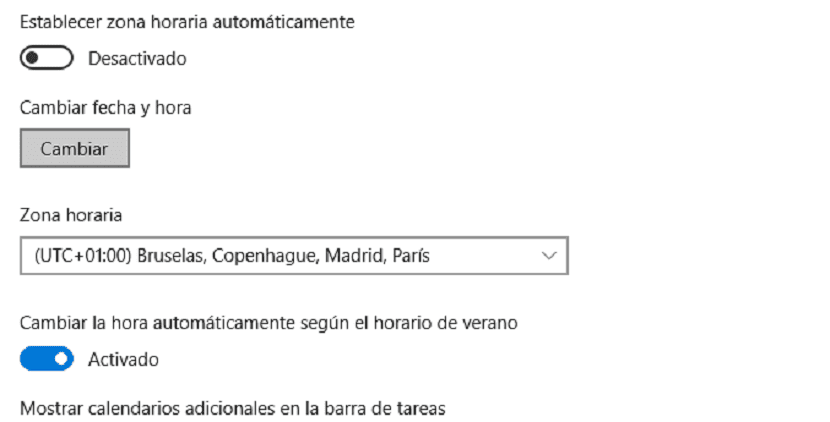
Vrijwel overal in Europa, we hebben dezelfde tijdzone, behalve in een paar landen, zoals Engeland of Portugal, dus als we naar landen met dezelfde tijdzone verhuizen, is het niet de moeite waard om de wijziging aan te brengen. Als we echter verder gaan, laten we u hieronder zien hoe we dat kunnen verander de tijdzone van onze computer beheerd door Windows 10.
- Ten eerste moeten we toegang krijgen tot de opties van configuratie Windows 10, via de sneltoets Windows-toets + i. Of we kunnen het doen via de startknop en klikken op het tandwiel net boven de knop om de computer uit te schakelen.
- Vervolgens gaan we naar de optie Datum en tijd.
- Klik vervolgens op Tijdzone. Op dat moment worden alle tijdopties getoond die we tot onze beschikking hebben om onze apparatuur te configureren.
- Als we eenmaal het land hebben gevonden waar we zijn, moeten we dat gewoon doen selecteer het.
- Eenmaal geselecteerd, hoeven we alleen maar de tijd te controleren, en misschien de dag (afhankelijk van hoe laat je bent) ze zijn gewijzigd door de nieuwe tijdzone waarin we ons bevinden.